عند التبديل إلى إصدار جديد من نظام التشغيل Windows 10 ، قد تواجه عددًا من المشكلات التي لم تحدث من قبل. وتشمل هذه الرموز الوامضة على سطح المكتب والأزرار وبعض المجلدات. ليس من الممكن دائمًا حل هذا على الفور ، ولكن في هذه المقالة ستجد أسبابًا محتملة وحلها.
لماذا تومض أيقونات في Windows 10
السبب الأكثر شيوعًا هو خطأ برنامج تشغيل الفيديو أو غيابه الكامل. إذا كانت بطاقة الفيديو الخاصة بك تعمل بشكل غير صحيح ، فإن الصورة يمكن أن تومض ، تصبح غائمة أو تلاشى. هذا سهل بما يكفي للتحقق.
- من الممكن أيضًا انتهاك سلامة ملفات النظام التي تتسبب في فشل مختلف النظام. سيستغرق استعادة مثل هذه الانحرافات بعض الوقت.
- في بعض الأحيان تؤثر مكافحة الفيروسات فجأة على سلوك النظام ، خاصة إذا كنت قد قمت بتثبيت ما يصل إلى اثنين من الفيروسات.
- في الختام ، يمكننا القول أن وميض الرموز يمكن أن يكون سببها عناصر إشكالية في ملفات النظام. هذا هو "أعراض" متكررة إلى حد ما لنظام التشغيل Windows 10 على عدد من المشكلات.

كيفية إزالة الرموز الوامضة في Windows 10: برنامج تشغيل بطاقة الفيديو
من السهل التحقق مما إذا كان السائق هو اللوم على مشكلتك: يكفي فتح أي نافذة موصل ، يجب أن تومض أيضًا وإنشاء وميض. إذا لم يكن المجلد وميضًا ، فلا يكمن السبب في بطاقة الفيديو ، فمن الأفضل أن تخطي هذا العنصر.
لتحديث برامج تشغيل بطاقة الفيديو ، قم بما يلي:
- افتح لوحة التحكم من خلال قائمة "بدء" الكمبيوتر.

- ابحث عن قسم "المعدات والصوت". انقر عليه.

- هنا تحتاج إلى قسم "مدير الأجهزة". يرجى ملاحظة أنه يمكن لمسؤول الكمبيوتر فقط إدخاله.
- إذا لم تكن في حساب إداري ، فاخرج واذهب إليه.

- ابحث عن العنصر "فيديو -أدوات". هنا يمكنك معرفة أو عدم آخر برامج التشغيل.
- إذا كانت القائمة التي تظهر أسماء بطاقات الفيديو ، فهناك برامج تشغيل ، فهي بحاجة فقط إلى تحديثها.
- إذا لم تكن هناك أسماء ، فلا يوجد لديك برامج تشغيل على الإطلاق. ابحث عنهم للبحث في الإنترنت أو اكتشاف طريقة أخرى في المقالة كيفية العثور على سائق.

- انقر على زر الماوس الأيمن وحدد "تحديث برنامج التشغيل". في معظم الحالات ، سيعمل هذا.

- في حالة المشاكل والتعارض عند تحديث برنامج التشغيل ، يوصى بإزالته تمامًا عن طريق الضغط على الزر الأيمن ، ثم "الخصائص" وعلامة التبويب "برنامج التشغيل". انقر فوق "حذف" وقم بتنزيل واحد جديد.

إذا كان لديك بطاقة فيديو NVIDIA أو AMD ، فيمكن أن يذهب برنامج خاص معهم ، والذي يحدد نفسه برامج تشغيل قديمة في الوقت المناسب وتثبيتها. يمكنك تنزيل مثل هذا البرنامج على موقع NVIDIA لبطاقات Geforce https://www.nvidia.ru/geforce/geforce-experience/

كيفية إزالة الرموز الوامضة في Windows 10: تصحيح العناصر
عندما تكون هناك مكونات تالفة في Windows - يمكن أن تصبح الرموز الوامضة طويلة وتدارية. تحتاج إلى محاولة إصلاح مثل هذه العناصر بنفسك:
- في الوقت نفسه ، اضغط على مفاتيح Win + R على لوحة المفاتيح الخاصة بك.

- ستظهر نافذة بحث هناك. لفتح سجل الأخطاء ، قدم "nevromgmt.msc".
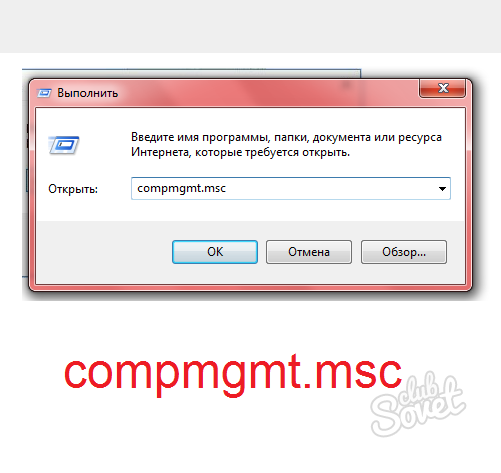
- سيتم فتح نافذة "إدارة الكمبيوتر" هناك. انتقل إلى اليسار إلى القسم "عرض الأحداث" ، ثم "مجلات Windows".
- هنا ستحتاج إلى نقطة "النظام". انقر فوقه مرتين.
- بمجرد رؤية خطأ ، انقر فوقه ومعرفة التطبيق الذي تسبب في هذا الخطأ. تكرار الأخطاء أمر خطير بشكل خاص.

- الآن احذف هذا البرنامج. انتقل إلى لوحة التحكم إلى قسم "البرنامج".

- ابحث عن البرنامج هنا - الجاني في الأخطاء وانقر فوق "حذف". الآن يمكن القضاء على مشكلة الوميض.

كيفية إزالة الرموز الوامضة في Windows 10 من خلال وحدة التحكم
هناك طريقة أخرى تعني استخدام وحدة تحكم وتصحيح كامل لملفات النظام.
- افتح سطر الأوامر. للقيام بذلك ، يمكنك فتح قائمة "البدء" ، أو كتابة "CMD" في شريط البحث.

- على سطر الأوامر ، اكتب مزيجًا من "Scannow" بدون اقتباسات. سيتم إكمال التصحيح والمسح على الفور. إذا لم يتمكن النظام من إصلاح كل شيء بنفسك ، فسيقدم لك توصيات.

إيقاف تشغيل الفيروسات
تحقق مما إذا كان وميض يعتمد على مكافحة الفيروسات. فقط أطفئه لمدة ساعة أو عشر دقائق. انظر إلى شاشتك. إذا اختفت الهبات ، فسيتعين عليك إزالة هذه الفيروسات من جهاز الكمبيوتر الخاص بك. هذا خطأ شائع جدًا يحدث بسبب عدم توافق مكافحة الفيروسات ونظام التشغيل Windows 10.































